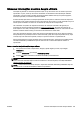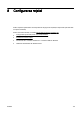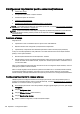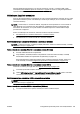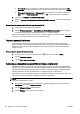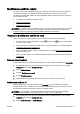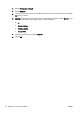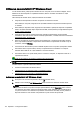user's Guide
Dacă aţi utilizat deja imprimanta cu un alt tip de conexiune, precum o conexiune USB, urmaţi
instrucţiunile din
Schimbarea tipului de conexiune, la pagina 109 pentru a configura imprimanta în
reţeaua wireless.
Schimbarea tipului de conexiune
După ce aţi instalat software-ul imprimantei HP şi aţi conectat imprimanta la computer sau la o reţea,
puteţi utiliza software-ul pentru a modifica tipul conexiunii (de exemplu, de la o conexiune USB la o
conexiune wireless).
NOTĂ: Dacă treceţi la o conexiune wireless, asiguraţi-vă că la imprimantă nu a fost conectat un
cablu Ethernet. Prin conectarea unui cablu Ethernet, capabilitatea wireless a imprimantei este
dezactivată. De asemenea, vi se poate solicita conectarea temporară a cablului USB în timpul
procesului de configurare.
Pentru a modifica tipul de conexiune, efectuaţi una dintre acţiunile următoare:
●
Schimbarea de la o conexiune Ethernet la o conexiune wireless
●
Schimbarea de la o conexiune USB la o conexiune wireless
Schimbarea de la o conexiune Ethernet la o conexiune wireless
NOTĂ: Înainte de a începe, consultaţi condiţiile preliminare. Pentru mai multe informaţii, consultaţi
Înainte de a începe, la pagina 108.
Pentru a trece de la o conexiune Ethernet la o conexiune wireless (Windows)
1. Scoateţi cablul Ethernet de la imprimantă.
2. După instalare, deschideţi software-ul imprimantei. Pentru mai multe informaţii, consultaţi
Deschiderea software-ului imprimantei HP (Windows), la pagina 38.
Executaţi expertul de configurare wireless pentru a realiza conexiunea wireless. Pentru mai
multe informaţii, consultaţi
Configurarea imprimantei în reţeaua wireless, la pagina 108.
Pentru a trece de la o conexiune Ethernet la o conexiune wireless (OS X)
Înainte de a continua, parcurgeţi lista de la
Înainte de a începe, la pagina 108.
1. Conectaţi imprimanta la reţeaua wireless.
2. Utilizaţi HP Setup Assistant din Aplicaţii/Hewlett-Packard/Utilitare dispozitiv pentru a schimba
conexiunea software pentru această imprimantă cu o conexiune wireless.
Schimbarea de la o conexiune USB la o conexiune wireless
NOTĂ: Înainte de a începe, consultaţi condiţiile preliminare. Pentru mai multe informaţii, consultaţi
Înainte de a începe, la pagina 108.
Pentru a trece de la o conexiune USB la o reţea wireless (Windows)
1. În funcţie de sistemul de operare, efectuaţi una dintre următoare acţiuni:
ROWW Configurarea imprimantei pentru comunicaţii wireless 109